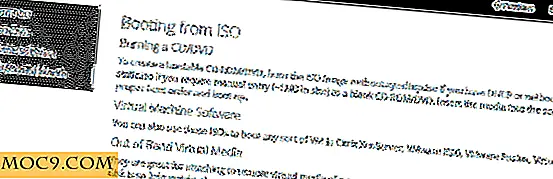Så här får du ut det mesta av Googles arks "Utforska" -funktion
En av de mindre kända funktionerna i Googles linje med online kontorsuiter är Utforsk-funktionen. Utforska gör något annorlunda i varje app. I Google Docs hjälper du till exempel att undersöka och citera papper som du än är. I Ark kommer dock Utforsk-funktionen till liv. Det kan ge mycket information baserat på dina data och uppdaterar sig själv beroende på vilken data du har valt. Detta gör Utforsk-funktionen i Arkiv något som varje Sheets-användare ska kolla in.
Så här får du tillgång till Utforska
I själva verket har tillgång till Utforsk alltid varit framför dig; det är bara väldigt svårt att sakna! För att använda Utforsk, öppna först kalkylbladet som du vill ha mer information om. Klicka sedan på den här ikonen som finns längst ner på skärmen.

När du har gjort det kommer du att se en ruta som visas på höger sida av kalkylbladet. Det här är Utforskbar, och där ska vi göra allt vårt arbete.
Relaterat : Så här använder du Google Plattor: Viktiga tips för att få dig igång
Vad kan du göra
Så nu när vi har Utforska Open, hur kan vi använda den för att "utforska" våra data?
Ställa frågor
Först, utan att göra något, märker du att det finns några alternativ som redan är tillgängliga för dig. Till exempel finns det en låda där du kan "ställa frågor" om dina data tillsammans med några exempel. Du kan klicka på dessa exempel för att se hur Google Sheets fungerar med den här specifika funktionen. När du väl har hängt på det kan du skriva en fråga som du vill svara på i den här rutan och få en graf som är skräddarsydd för din fråga.
Naturligtvis kan du inte bara fråga Sheets frågor i mänsklig stil engelska. Det vet till exempel inte vad man ska göra med "hur mycket har spenderats på mat?" Du måste skriva in denna fråga som något i linje med "Total kostnad för mat" och sedan ger Google Sheets dig svaret.

Det stoppar dock inte där. Om du gillar hur resultatet visade sig och vill representera det någonstans inom själva arket, kan du placera en formel i Google Sheets som ger dig de uppgifter du bara frågade om. Detta gör det väldigt användbart om du inte kan kasta huvudet runt kodande formler; helt enkelt fråga Google vad du vill ha från dina data och använd den formel det ger!
formatering
Om du vill göra ditt kalkylblad mer tilltalande på ögonen, kan Utforsk dig också göra det. Se bara under avsnittet "Formatering" för sätt att få lite färg i kalkylbladet. Detta kommer att applicera färgen i ett växlande mönster så att alla andra celler är baserade på den färg du väljer.

Relaterat : 5 Viktiga tips och tricks för Google-ark som du borde använda just nu
grafer
Om du rullar lite längre ner i Utforsk-panelen kommer du att finna att det har föreslagit olika diagram som du kan använda. Detta inkluderar några typiska tårt- och stapeldiagram samt ett pivottabell. Du kan musen över varje för mer information.

Om du gillar en speciell utseende kan du dra ut den av Utforska och på ditt ark. En mer detaljerad version av grafen kommer att placeras på ditt ark.

Alternativt, om du inte gillar de intervaller som diagrammen visar, kan du ändra intervallet så att det passar vad du vill. Detta är väldigt enkelt; Markera bara de data du vill ha som ett diagram på kalkylbladet. Du behöver inte ens stänga Utforsk-fönstret eller uppdatera det, eftersom det uppdateras automatiskt med det intervall du har markerat. När du har hittat den graf du vill ha kan du placera den precis som ovanstående exempel.
Utforska utforskningsfunktionen
Medan du manuellt kan skapa diagram och diagram för dina data, tar Explore mycket av besväret ur processen. Nu vet du hur du använder Utforsk-funktionen, var den lyser och hur du kan skräddarsy den efter dina behov.
Gör det här lättare att använda din Google Sheets? Låt oss veta nedan!

![Förlitar du Online recensioner? [Opinionsundersökning]](http://moc9.com/img/loading.jpg)